网络仿真系统平台(NetSim)
- 格式:ppt
- 大小:859.50 KB
- 文档页数:21

你已成功将路由、交换设备搬回家了吧。
不知你把玩得怎样了?配置这些设备的一些简单指令、方法,你都掌握了吗?你只满足于简单的实验和操作,而不想自行搭建一个实验环境吗?渴望成为“网管”的你,肯定还想使自己的技术更上一层楼吧。
OK!现在,我们就为大家介绍一款功能非常强大的模拟器“Boson Netsim”(简称Boson),我们可以用它搭建免费的网络实验室,实验室中的设备和组成方式都可由我们自行决定。
通过“Boson Netsim”,你将学到更为实用、复杂的设备配置方法,你的“网管”技术将更为全面。
Boson Netsim小档案软件大小:22.5MB下载地址:/soft/7008.htmBoson算得上是目前最流行的,操作最接近真实环境的模拟工具。
可以毫不夸张地说,它就是真实设备的缩影。
与真实实验相比,使用它省去了我们制作网线连接设备,频繁变换CONSOLE线,不停地往返于设备之间的环节。
同时,它的命令也和最新的Cisco的IOS保持一致,它可以模拟出Cisco的中端产品35系列交换机和45系列路由器。
它还具备一项非常强大的功能,那就是自定义网络拓扑结构及连接。
通过Boson我们可以随意构建网络,PC、交换机、路由器都可被模拟出来,而且它还能模拟出多种连接方式(如PSTN、ISDN、PPP等)。
下面就为大家详细介绍该软件的安装、配置和使用技巧。
准备安装并启动Boson下载Boson并解压,双击netsim6.exe程序开始安装。
选择安装路径后通过点击“下一步”按钮即可完成安装。
提示:如果Boson的版本信息为“Boson Netsim FOR CCNP BETA 1”,这说明Boson不仅可以模拟CCNA实验及命令,还可模拟更高级、更复杂的CCNP实验。
安装完成后,双击桌面上的Boson Netsim的图标,即可启动Boson。
需要注意的是如果本机没有安装Microsoft forms2.0(大部分Windows 2000以上的操作系统都有该组件)和Adobe Acrobat程序(查看PDF文件的程序),Boson是不能启动的。


Boson NetSim什么是Boson NetSim?Boson NetSim 是一款面向网络工程师和学习者的网络仿真软件。
它允许用户搭建、配置和管理虚拟网络环境,以便进行网络设备配置、实验和故障排除等操作。
Boson NetSim 提供了一个真实的网络环境,用户可以在这个环境中模拟各种不同的网络拓扑和设备配置。
功能特点1. 虚拟网络拓扑搭建Boson NetSim 允许用户通过简单的拖拽和连接操作,轻松创建复杂的虚拟网络拓扑。
用户可以选择并添加各种网络设备,如路由器、交换机、防火墙等,然后通过连接它们来模拟实际网络环境。
这使得用户能够在真实场景中进行网络配置和故障排除的实验,而无需实际部署硬件设备。
2. 虚拟网络设备配置在 Boson NetSim 中,用户可以为每个虚拟网络设备进行详细的配置。
用户可以设置各种网络参数,如IP、路由表、ACL等。
Boson NetSim 还提供了一系列预先配置的设备模板,可以帮助用户更便捷地进行设备配置。
用户可以通过对虚拟设备进行配置,学习和实践真实网络场景中的配置操作。
3. 网络实验和故障排除Boson NetSim 提供了丰富的实验和故障排除功能。
用户可以根据自己的需求设置不同的实验场景,并进行网络设备的配置和测试。
例如,用户可以创建一个包含多个路由器和交换机的网络拓扑,并通过配置路由表和ACL来模拟不同的网络故障,并进行相关的故障排除操作。
这有助于用户熟悉和掌握网络故障排除的技巧,提高网络工程师的实践能力。
4. 网络性能评估Boson NetSim 还提供了网络性能评估的功能。
用户可以模拟不同的网络负载和流量情况,并通过监视和分析网络设备的性能指标来评估网络的可用性和性能。
这有助于用户了解网络的瓶颈和优化点,并进行相应的调整和优化操作,提升网络的性能和稳定性。
如何使用 Boson NetSim?1.使用 Boson NetSim 非常简单。
用户只需按照以下步骤进行操作:2.并安装 Boson NetSim 软件。

你已成功将路由、交换设备搬回家了吧。
不知你把玩得怎样了?配置这些设备的一些简单指令、方法,你都掌握了吗?你只满足于简单的实验和操作,而不想自行搭建一个实验环境吗?渴望成为“网管”的你,肯定还想使自己的技术更上一层楼吧。
OK!现在,我们就为大家介绍一款功能非常强大的模拟器“Boson Netsim”(简称Boson),我们可以用它搭建免费的网络实验室,实验室中的设备和组成方式都可由我们自行决定。
通过“Boson Netsim”,你将学到更为实用、复杂的设备配置方法,你的“网管”技术将更为全面。
Boson Netsim小档案软件大小:22.5MB下载地址:/soft/7008.htmBoson算得上是目前最流行的,操作最接近真实环境的模拟工具。
可以毫不夸张地说,它就是真实设备的缩影。
与真实实验相比,使用它省去了我们制作网线连接设备,频繁变换CONSOLE线,不停地往返于设备之间的环节。
同时,它的命令也和最新的Cisco的IOS保持一致,它可以模拟出Cisco的中端产品35系列交换机和45系列路由器。
它还具备一项非常强大的功能,那就是自定义网络拓扑结构及连接。
通过Boson我们可以随意构建网络,PC、交换机、路由器都可被模拟出来,而且它还能模拟出多种连接方式(如PSTN、ISDN、PPP等)。
下面就为大家详细介绍该软件的安装、配置和使用技巧。
准备安装并启动Boson下载Boson并解压,双击netsim6.exe程序开始安装。
选择安装路径后通过点击“下一步”按钮即可完成安装。
提示:如果Boson的版本信息为“Boson Netsim FOR CCNP BETA 1”,这说明Boson不仅可以模拟CCNA实验及命令,还可模拟更高级、更复杂的CCNP实验。
安装完成后,双击桌面上的Boson Netsim的图标,即可启动Boson。
需要注意的是如果本机没有安装Microsoft forms2.0(大部分Windows 2000以上的操作系统都有该组件)和Adobe Acrobat程序(查看PDF文件的程序),Boson是不能启动的。

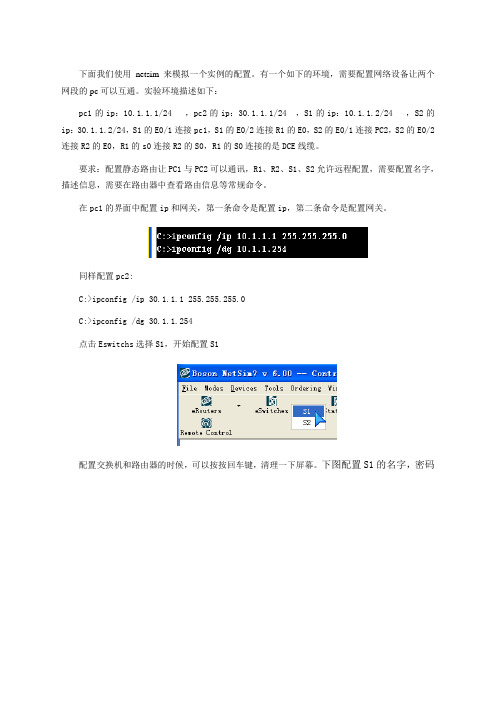
下面我们使用netsim来模拟一个实例的配置。
有一个如下的环境,需要配置网络设备让两个网段的pc可以互通。
实验环境描述如下:pc1的ip:10.1.1.1/24 ,pc2的ip:30.1.1.1/24 ,S1的ip:10.1.1.2/24 ,S2的ip:30.1.1.2/24,S1的E0/1连接pc1,S1的E0/2连接R1的E0,S2的E0/1连接PC2,S2的E0/2连接R2的E0,R1的s0连接R2的S0,R1的S0连接的是DCE线缆。
要求:配置静态路由让PC1与PC2可以通讯,R1、R2、S1、S2允许远程配置,需要配置名字,描述信息,需要在路由器中查看路由信息等常规命令。
在pc1的界面中配置ip和网关,第一条命令是配置ip,第二条命令是配置网关。
同样配置pc2:C:>ipconfig /ip 30.1.1.1 255.255.255.0C:>ipconfig /dg 30.1.1.254点击Eswitchs选择S1,开始配置S1配置交换机和路由器的时候,可以按按回车键,清理一下屏幕。
下图配置S1的名字,密码配置ip:配置端口描述:点击Erouters选择R1,开始配置R1,如图是配置的名字和enable密码,vty密码等配置R1的端口 :配置查看静态路由:同样配置R2,S2,配置完成后在pc1上ping 30.1.1.1,结果:通过!显示R1的配置:R1>show run显示S1的配置: S1>show run把R1的静态路由改成默认路由,PC间也是可以通讯的。
如果R1R2都配置默认路由,pc1和pc2之间的通讯是正常的,但是pc1或者pc2发往其他网段的通讯会形成环路,所以不能两边都配置默认路由。
Boson netsim是一个非常强大的cisco路由器,交换机模拟软件,可以实现很多命令的练习。
但是模拟器毕竟是软件,现在还是测试版,所以会有一些Bug,如果有真正的机器来练习是最好的,不方便使用真实机器的时候,netsim是个不错的练习软件,希望大家能好好利用这个软件。
附件二、NetSim网络模拟器的使用Boson netsim for ccnp是Boson公司推出的一款路由器、交换机模拟软件。
它为我们联系路由器、交换机的命令,掌握路由器、交换机工作原理提供了有力的实验环境。
有两个组件:一个是拓扑设计软件(Network designer),一个是实验环境模拟器(Boson netsim)。
进入主界面后同时运行了Boson netsim和Boson lab navigator,Lab navigator是软件内置的一些实验拓扑图,部分正确的配置文件。
包括cisco培训课程的CCNA,BCRAN,BSCI及一些定制的实验。
如果按照cisco的教材来学习,这些内置的实验能更好地按照cisco的课程进度来联系。
Boson netsim运行的界面如图:工具栏的前三个按钮用于快速切换要配置的设备(路由,交换,PC机),第四个按钮用于打开lab navigator,第五个用于查看当前使用的拓扑图,第六个用于打开远程控制面版,等于是使用Telnet登录远程远程的设备来调试。
菜单栏主要包括了文件菜单,模式菜单,设备菜单,工具菜单,注册工具,窗口布局工具和帮助。
其中文件菜单包括:新建:调用拓扑图设计软件重新绘制一个新拓扑装入拓扑图:加载一个之前做好的拓扑图文件粘贴配置文件:粘贴一个来自真实路由器或者交换机的配置文件装入单个设备配置文件(合并):将以前保存的单个设备配置文件装入到当前实验环境中,以合并方式进行装入单个设备配置文件(覆盖):将以前保存的单个设备配置文件装入到当前实验环境中,以覆盖方式进行装入多个设备文件配置文件:将以前保存的所有设备配置文件装入到当前实验环境中保存单设备配置文件:将当前设备的配置文件存盘(保存在硬盘上备下次需要时使用,扩展名是rtr)保存所有设备配置文件:将当前拓扑图中所有设备的配置存盘打印:打印当前拓扑图退出:退出Boson netsim for ccnp模式菜单包括:初级模式:以默认方式使用配置界面高级模式:以Telnet方式访问设备进行配置工具条:显示/隐藏“远程控制面版”设备菜单:选择使用哪个设备,作用相当于工具栏上的快速切换设备图标。
实验四NetSim网络模拟器的使用Boson netsim for ccnp是Boson公司推出的一款路由器、交换机模拟软件。
它为我们联系路由器、交换机的命令,掌握路由器、交换机工作原理提供了有力的实验环境。
有两个组件:一个是拓扑设计软件(Network designer),一个是实验环境模拟器(Boson netsim)。
进入主界面后同时运行了Boson netsim和Boson lab navigator,Lab navigator是软件内置的一些实验拓扑图,部分正确的配置文件。
包括cisco培训课程的CCNA,BCRAN,BSCI及一些定制的实验。
如果按照cisco的教材来学习,这些内置的实验能更好地按照cisco的课程进度来联系。
Boson netsim运行的界面如图:工具栏的前三个按钮用于快速切换要配置的设备(路由,交换,PC机),第四个按钮用于打开lab navigator,第五个用于查看当前使用的拓扑图,第六个用于打开远程控制面版,等于是使用Telnet登录远程远程的设备来调试。
菜单栏主要包括了文件菜单,模式菜单,设备菜单,工具菜单,注册工具,窗口布局工具和帮助。
其中文件菜单包括:✓新建:调用拓扑图设计软件重新绘制一个新拓扑✓装入拓扑图:加载一个之前做好的拓扑图文件✓粘贴配置文件:粘贴一个来自真实路由器或者交换机的配置文件✓装入单个设备配置文件(合并):将以前保存的单个设备配置文件装入到当前实验环境中,以合并方式进行✓装入单个设备配置文件(覆盖):将以前保存的单个设备配置文件装入到当前实验环境中,以覆盖方式进行✓装入多个设备文件配置文件:将以前保存的所有设备配置文件装入到当前实验环境中✓保存单设备配置文件:将当前设备的配置文件存盘(保存在硬盘上备下次需要时使用,扩展名是rtr)✓保存所有设备配置文件:将当前拓扑图中所有设备的配置存盘✓打印:打印当前拓扑图✓退出:退出Boson netsim for ccnp模式菜单包括:初级模式:以默认方式使用配置界面高级模式:以Telnet方式访问设备进行配置工具条:显示/隐藏“远程控制面版”设备菜单:选择使用哪个设备,作用相当于工具栏上的快速切换设备图标。
用Boson NetSim软件巧练跨三层交换机虚拟通信技术采用三层交换机VLAN之间能够通信的技术,基于Bonson NetSim 仿真软件组建了跨三层交换机的虚拟通信网络,设计了模拟拓扑图, 分析了三层交换机VLAN配置、IP 地址分配命令,同时对于三层交换机跨VLAN之间相互通信技术对于二层交换机的端口配置要求,并对虚拟网络进行了仿真测试, 实现了跨三层交换机的虚拟网络通信, 在真实环境下的实验结果也表明所组建的跨三层交换机的虚拟网络配置是可行的,有利于初学者练习和掌握。
标签:VLAN配置; 跨三层交换机; 虚拟网络; 端口配置随着计算机网络技术的飞速发展。
国内各大中专院校也相继创办了计算机网络技术专业,但是随着现代社会对实训技能要求的提高,也相应对学校的网络实训设备有了更高的要求,就某前来说网络设备还是比较昂贵,组建一个比较完善的网络实验室一般院校还是有困难的,普及到每个学生能够随时动手练习的程度更是困难,而Boson NetSim网络模拟仿真软件恰好能解决这一难题。
目前, 应用网络模拟仿真软件组建虚拟通信网络, 在组建的虚拟通信网络上进行各种虚拟网络设备的配置与测试实验, 开展虚拟网络的模拟仿真教学意义十分重大。
本文就初学者对于跨三层交换机的虚拟通信技术作以测试研究,并在实际的网络设备上进行了实验验证,希望对于学生或者初次尝试三层交换机的学者得以帮助。
一、Boson NetSim软件和三层交换机配置原理1. 1 Boson NetSim 简述Boson Netsim 是BOSON 公司开发的一款模拟Cisco 路由器、交换机组建虚拟网络的仿真软件, 适合在各种操作系统运行的一个软件平台, 提供了完整的动态网络系统设计、仿真和分析的可视化环境,其命令和最新的Cisco 的IOS 基本保持一致。
BosonNetsim 由两部分组成: 设计网络拓扑图的Boson Net??work Designer 和作为网络实验模拟BosonNetSim。